在日常生活和工作中,我们经常需要将电脑中的文件复制到U盘上,以便随身携带或与他人分享。然而,对于一些不熟悉电脑操作的人来说,这个过程可能会有些困惑。本文将介绍一种简便快捷的方法,帮助您轻松复制文件到U盘中。

文章目录:
1.检查U盘和电脑的连接状态
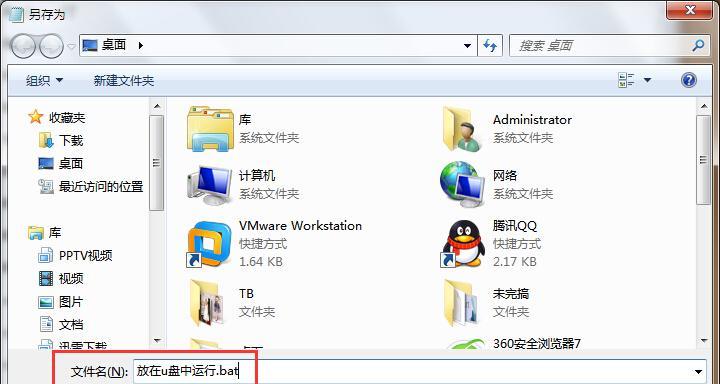
确保U盘已正确插入电脑的USB接口,并且连接稳定。
2.打开文件资源管理器
点击电脑桌面上的“我的电脑”或“此电脑”图标,打开文件资源管理器。
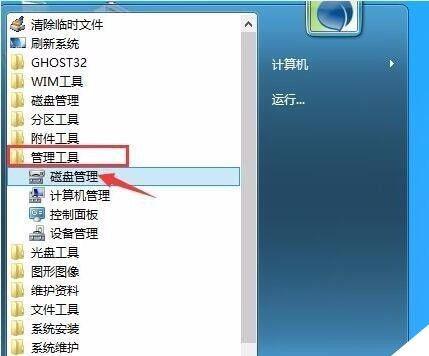
3.定位到待复制的文件
在文件资源管理器中,找到需要复制到U盘的文件所在的位置。
4.选择需要复制的文件
单击待复制的文件,使其被选中。
5.右键点击选中的文件
在选中的文件上点击鼠标右键,弹出菜单。
6.选择“复制”选项
在弹出的菜单中,选择“复制”选项,将文件复制到系统的剪贴板中。
7.打开U盘的文件夹
在文件资源管理器中,找到U盘的图标,双击打开U盘的文件夹。
8.右键点击U盘文件夹的空白处
在U盘文件夹的空白处右键点击鼠标,弹出菜单。
9.选择“粘贴”选项
在弹出的菜单中,选择“粘贴”选项,将剪贴板中的文件复制到U盘中。
10.等待文件复制完成
根据文件大小和电脑性能,等待一段时间,直到文件复制完成。
11.检查文件复制结果
在U盘文件夹中确认所复制的文件已经完整地出现。
12.关闭文件资源管理器
关闭文件资源管理器,确保所有操作已经完成。
13.安全拔出U盘
在电脑屏幕右下角的任务栏找到“安全删除硬件”图标,点击并选择要拔出的U盘设备,等待弹出提示后安全拔出U盘。
14.重复以上步骤
根据需求,可以重复以上步骤,将更多的文件复制到U盘中。
15.确认文件复制成功
在复制完成后,再次检查U盘中的文件是否正确复制,并验证文件的完整性。
通过掌握以上简便方法,您可以快速、轻松地将文件复制到U盘中,方便随身携带和分享文件。记住检查连接状态、选择正确的复制和粘贴选项,以及安全拔出U盘,可以确保操作的成功和数据的安全。无论是工作文档、照片还是音乐,都可以通过这个方法快速传输到U盘中。祝您复制文件的过程愉快!







